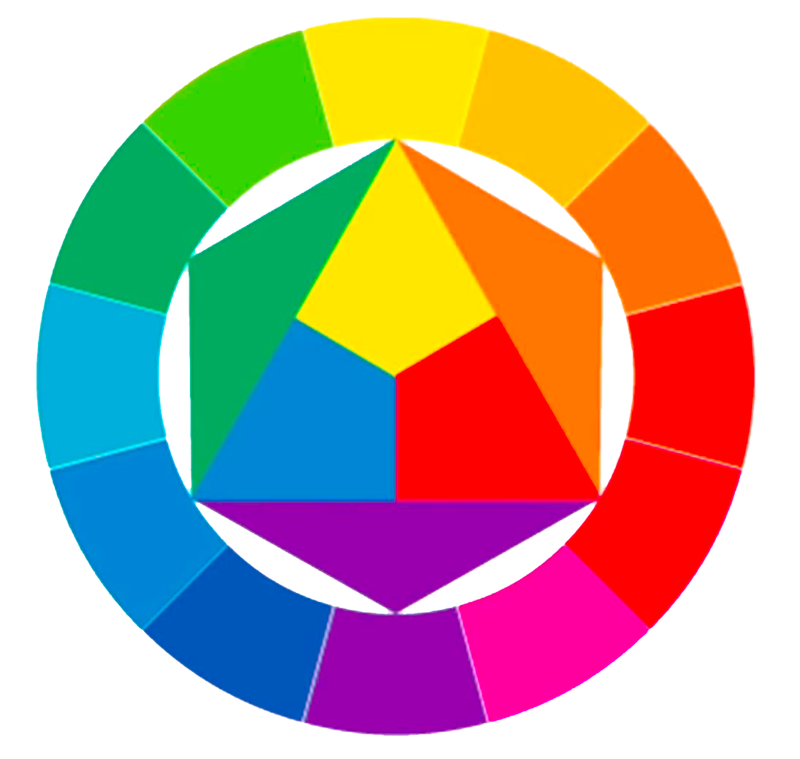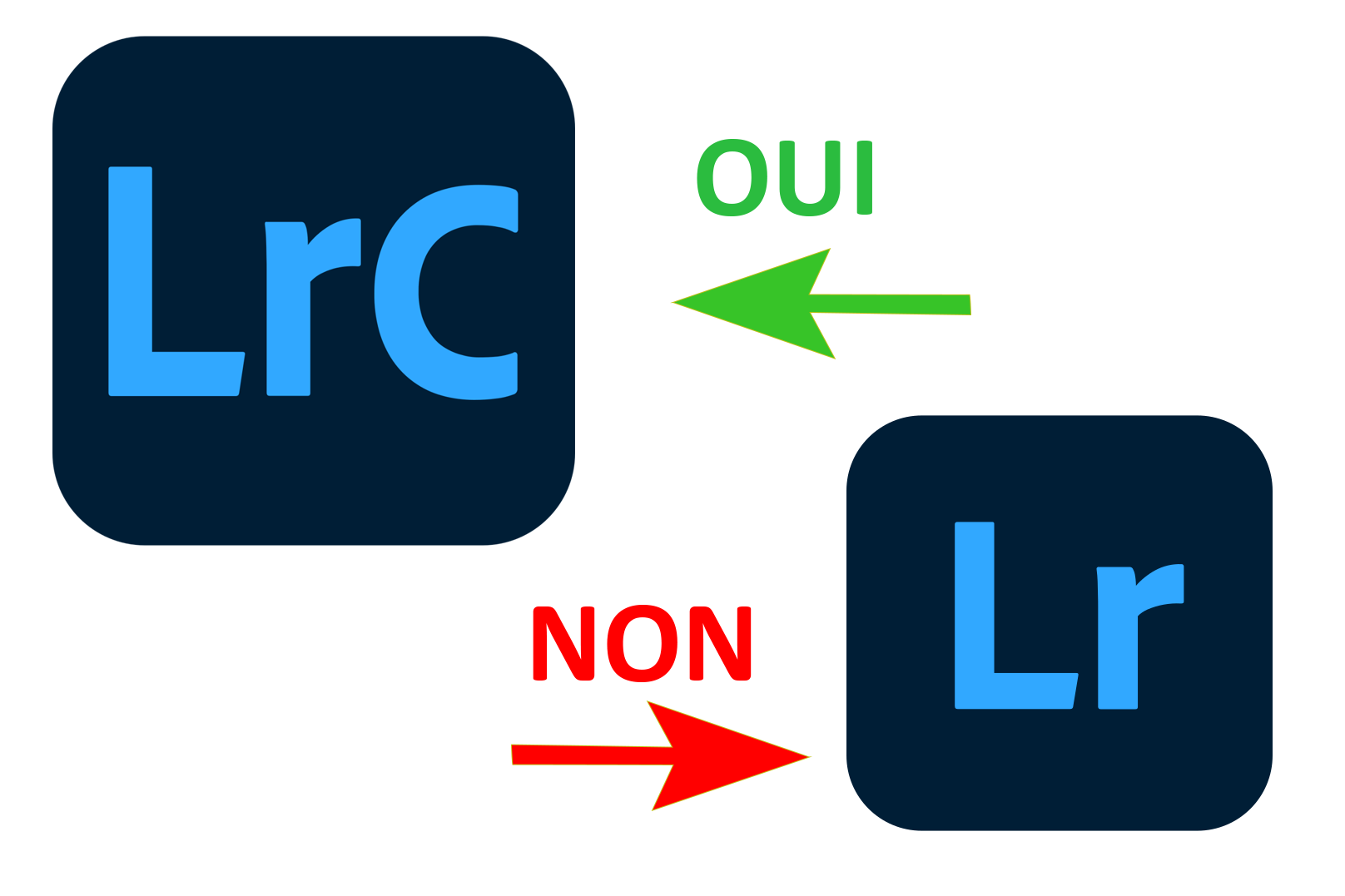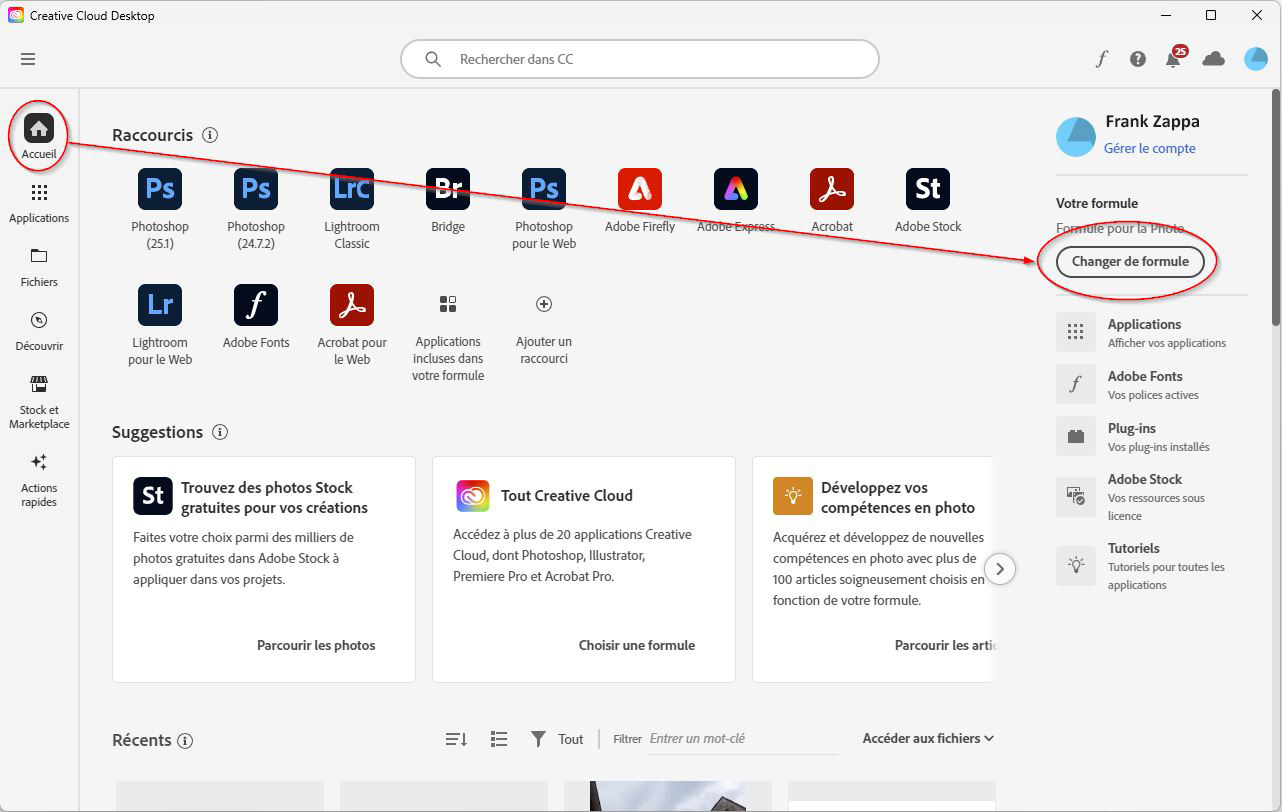Lors de leur première installation de Lightroom, beaucoup de gens se trompent de version.
Comment s’y reconnaître et récupérer la bonne version ?
Note : Le contenu du site Adobe varie souvent, mettez un commentaire si vous voulez que je mette à jour les copies d’écran.
Les deux versions de Lightroom
1 : Lightroom
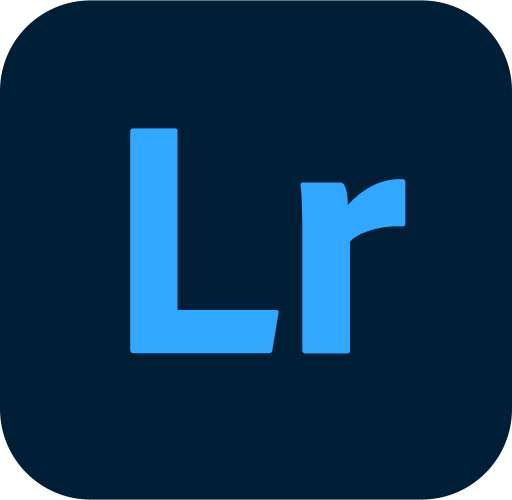
Lightroom tout court, avec le logo “Lr” servira aux photographes “mobiles”’ travaillant sur smartphones ou tablettes, avec un stock de photos important dans le cloud. (1To).
Cette version n’est pas adaptée au post-traitement des photos sur un PC fixe ou portable.
2 : Lightroom Classic

Lightroom Classic, avec le logo “LrC” est destiné au travail sur ordinateur de bureau (ou portable). Beaucoup moins d’espace dans le Cloud (20 Go) mais beaucoup plus de fonctionnalités pour gérer sa photothèque et pour retoucher ses photos.
Obtenir la bonne version de Lightroom
Jusqu’à fin 2023, la page de choix des versions comportait plusieurs erreurs. Cela conduisait les néophytes à installer la version mobile au lieu de la version Classic. Je constate aujourd’hui que les choses sont presque revenues dans l’ordre, les logos sont bons, il n’y a plus que l’absence du mot “Classic” dans la description du premier bloc, (Creative Cloud pour la Photo (20 Go))
Voici le lien menant à la page de choix de la version : https://www.adobe.com/fr/creativecloud/photography/compare-plans.html
Et voici la proposition Adobe (juillet 2024) :

Ci-dessus, j’ai mis la coche verte sur la version conseillée si vous voulez utiliser Lightroom Classic sur votre ordinateur.
Ci-contre, il manque toujours le mot “Classic” dans la description. Cela incite à prendre la version à 23,99 € / mois.
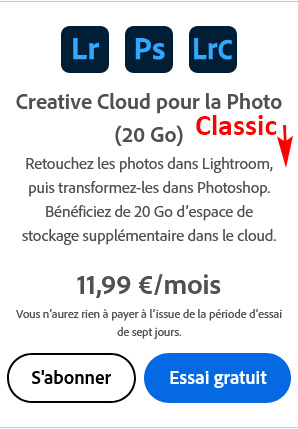
Revenir vers la bonne version de Lightroom
Si vous vous êtes trompé, il est heureusement facile de modifier son choix à postériori et de revenir à la bonne version.
Ouvrez votre “Adobe créative Cloud”, soit par la liste de ses programmes Mac ou Windows, soit par une recherche par son navigateur Web.
Une fois connecté, allez dans l’accueil puis sur le bouton “Changer de formule en haut à droite.
Si cela ne fonctionne pas, il est possible de passer par le menu “Applications” puis onglet “Photo” et enfin “Choisir une formule…”
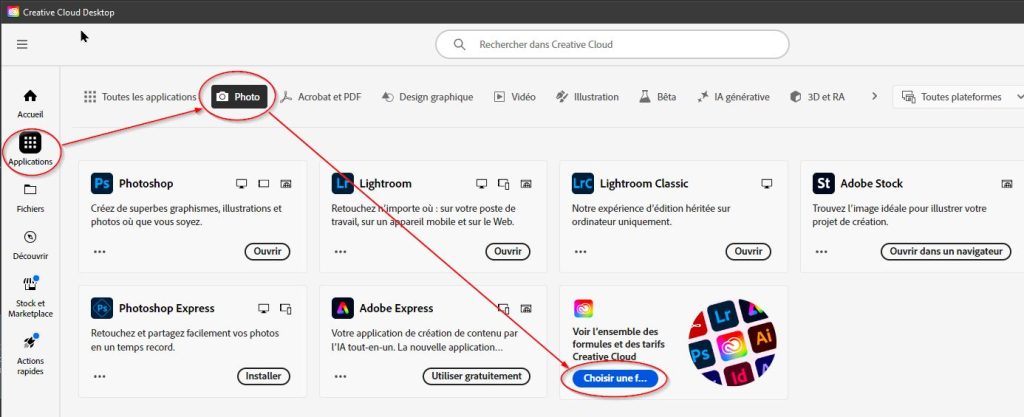
Note : Le contenu du site Adobe varie souvent, mettez un commentaire si vous voulez que je mette à jour les copies d’écran.